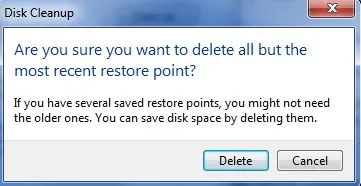Неизползвани дисково пространство и програмата за почистване на диска
След като показа как да използвате Disk Defragmenter в Windows 7, ще продължа статията към друга програма, която има за цел да се подобри работата на компютъра - за почистване на диска. Тази програма ще премахне ненужните файлове от твърдия диск, което води до увеличаване на свободното пространство и малко по-голяма производителност от вашия компютър. В тази статия, аз ще представи всички ползи, които Disk Cleanup да предлагат, къде да намеря и как да го използват.
Има няколко начина за подобряване на работата на компютри - Почистване на диска е един от тях. Този инструмент ще намали броя на ненужните файлове на вашия компютър, за да освободи място на диска и да помогне на вашия компютър работи по-бързо. Почистване на диска ви позволява да изтриете временните файлове, изпразните кошчето и изтриване на голямо разнообразие от системни файлове и трупи. По този начин, тази програма работи от време на време и се препоръчва за вашия компютър.
Има няколко начина да намерите Disk Cleanup. Можете да поставите диска в лентата за търсене в менюто Старт на програма изберете Disk Cleanup на.
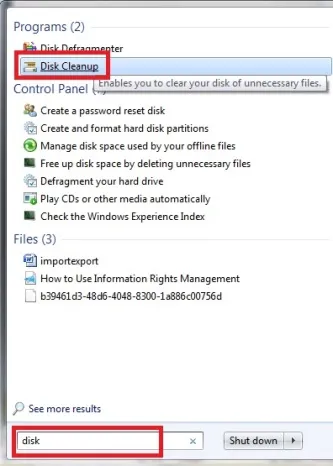
Вторият начин е да отидете в "Start Menu -> All Programs -> Аксесоари -> System Tools -.> Disk Cleanup"
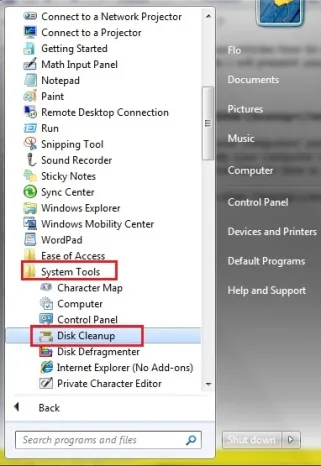
Как работи Почистване на компютъра
След отваряне на почистване на диска. първото нещо, което трябва да направите, е да изберете устройството, което искате да почистите. Щракнете върху падащия списък, за да изберете желаното устройство и натиснете OK.
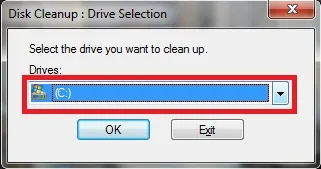
В рамките на няколко секунди или минути, в зависимост от размера на устройството и неговото съдържание, програмата изчислява размера на космическата програма за почистване на диска могат безопасно да бъдат освободени. Изображението, както е показано по-долу ще се появи в този процес.
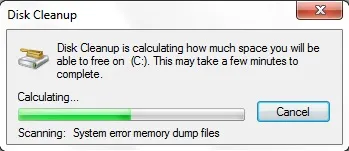
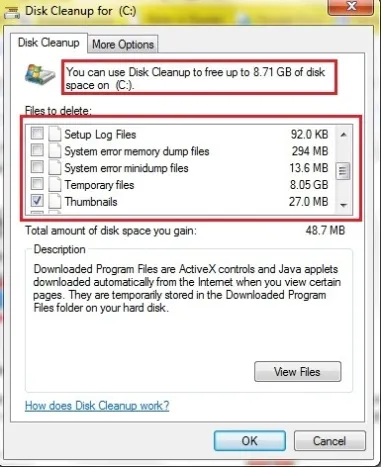
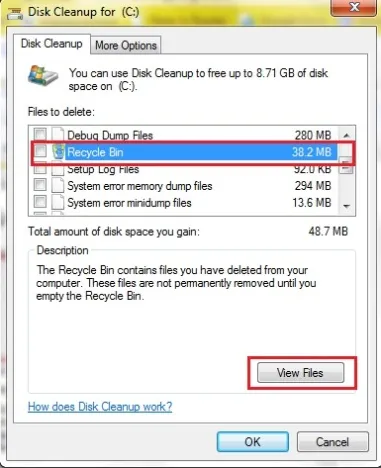
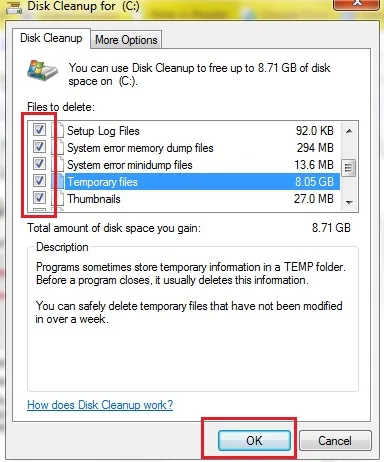
Появява се прозорец за потвърждение, както е показано по-долу. Щракнете върху "Изтриване на файлове".
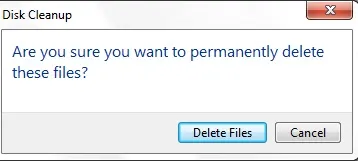
В прозореца, ще видите, Почистване на напредък Disk. подобна на фигурата по-долу.
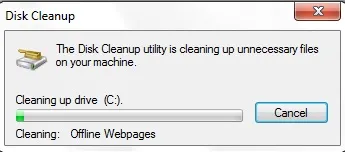
След почистване, програмата ще се затвори. За да започнете процеса на друг диск, да го стартирате отново, изберете устройството и да започне процеса отново.
почистване Разширено търсене
В допълнение към файловете, Почистване на диска може да се освободи повече място на диска, което ви позволява да премахнете програми, които не се използват, както и всички, но най-новата точка за възстановяване. За да направите това, кликнете върху "Още опции" в раздела Забележка: Трябва да влезете в системата като администратор, за да видите този раздел.
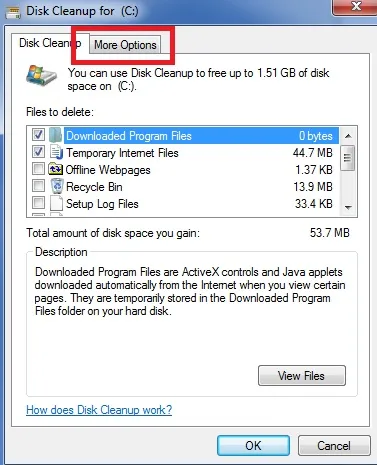
Ако не виждате раздела Разширени. вие ще имате на "Изчистване на системни файлове" в полето за описание. Вие ще трябва да въведете административна парола.
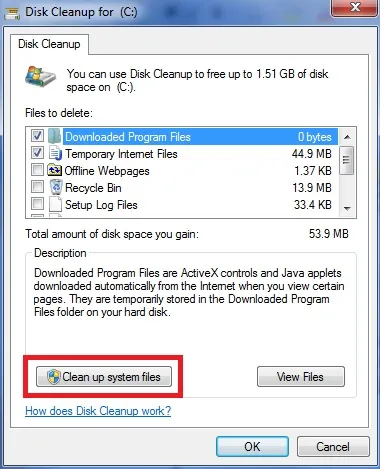
За да премахнете неизползвани програми, щракнете върху "Изтриване ..." в рамките на "Програми и функции". Това ще отвори Програми и компоненти контролния панел. която ви позволява да видите списък с всички програми, инсталирани на вашия компютър и да ги изтриете.
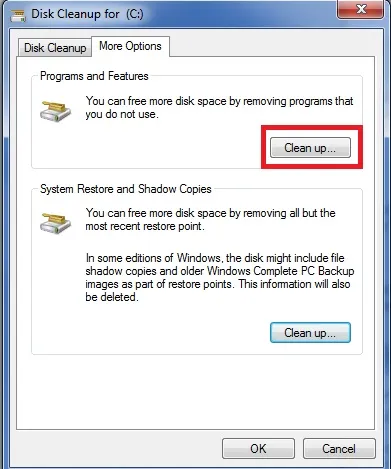
Почистване на диска, за да изтриете всички точки за възстановяване, с изключение на най-скорошна. Под "Възстановяване на системата и скрити копия." кликнете върху бутона "Изтриване ...".
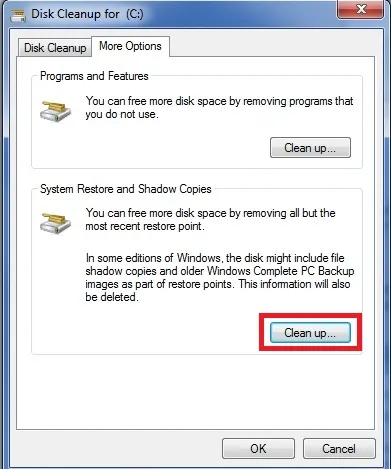
прозорец за потвърждение ще бъдат пуснати за система за отвеждане на точка за възстановяване. Кликнете върху бутона Изтриване. да изтриете точки за възстановяване.